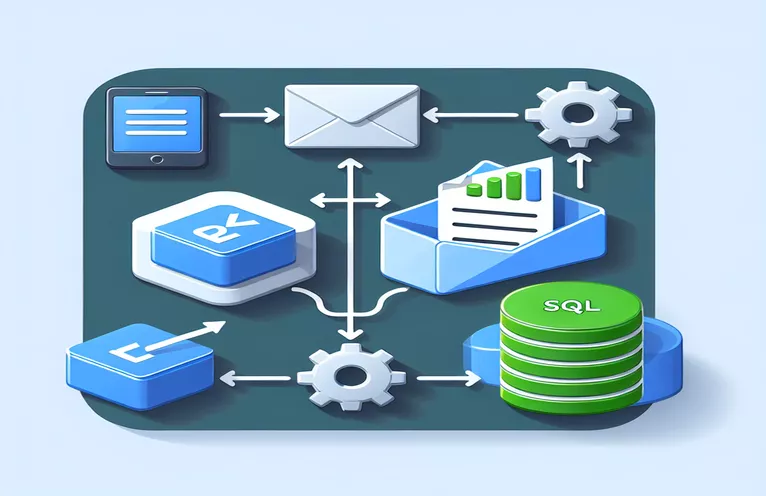Strømlinjeforming av dataarbeidsflyten
Hver dag kan oppgaven med å administrere data manuelt fra et e-postvedlegg til en SQL-server være kjedelig og tidkrevende. Dette innebærer å motta en e-post med en Excel-fil, lagre den i en angitt mappe, manipulere dataene ved å fjerne den første kolonnen og deretter importere den til en database.
For å forbedre effektiviteten og redusere risikoen for feil, er automatisering av denne prosessen en praktisk løsning. Ved å utnytte verktøy som SSIS (SQL Server Integration Services) eller Microsoft Power Automate, kan du sette opp et system som håndterer disse oppgavene automatisk, og sparer verdifull tid hver morgen.
| Kommando | Beskrivelse |
|---|---|
| ImapClient | Starter en tilkobling til IMAP-serveren for å få tilgang til og administrere e-poster. |
| SearchCondition.Unseen() | Filtrerer e-poster som ikke er merket som lest, og er kun nyttig for behandling av nye data. |
| GetMessage(uid) | Henter e-postmeldingen identifisert av dens unike ID. |
| File.Create() | Oppretter eller overskriver en fil på den angitte banen, brukt her for å lagre vedlegg lokalt. |
| app.LoadPackage() | Laster en SSIS-pakke fra filsystemet for kjøring. |
| pkg.Execute() | Utfører den innlastede SSIS-pakken som kan utføre oppgaver som datatransformasjon og lasting. |
| Save email attachments | Power Automate-handling som lagrer vedlegg fra en e-post i en spesifisert OneDrive-mappe. |
| Run script | Utfører et Excel Online-skript for å endre Excel-filer, for eksempel å slette en kolonne. |
| Insert row | SQL Server-handling i Power Automate som setter inn data direkte i en SQL-database. |
Skriptsammenbrudd og arbeidsflytforklaring
Skriptene demonstrerer automatisering av daglige oppgaver som involverer e-postvedlegg og SQL-databaseadministrasjon. Det første skriptet bruker SSIS, og starter med ImapClient kommando for å opprette en tilkobling til en e-postserver. Dette er avgjørende for å automatisere henting av e-poster. Når den er koblet til, bruker den SearchCondition.Unseen() for å filtrere etter uleste e-poster, og sikre at bare nye vedlegg behandles hver dag. Manuset bruker da GetMessage(uid) for å hente disse e-postene basert på deres unike identifikatorer.
Etter å ha hentet e-postene, fokuserer skriptet på å lagre vedlegg lokalt ved hjelp av File.Create(), som er avgjørende for å håndtere filoperasjoner sikkert og effektivt. SSIS-pakken, lastet med app.LoadPackage(), utføres for å manipulere og importere dataene til en SQL-database ved å bruke kommandoen pkg.Execute(). Derimot automatiserer Power Automate-skriptet lignende oppgaver, men innenfor et skybasert miljø, ved å bruke handlinger som Save email attachments for å flytte filer til OneDrive, og Run script i Excel Online for å forhåndsbehandle dataene før databaseinnsetting.
Automatisering av Excel-filintegrasjon fra e-post til SQL
Skript for SQL Server Integration Services (SSIS).
// Step 1: Define the connection to the mail serverstring mailServer = "imap.yourmail.com";string email = "your-email@example.com";string password = "yourpassword";// Step 2: Connect and fetch emailsusing (ImapClient client = new ImapClient(mailServer, email, password, AuthMethod.Login, 993, true)){IEnumerable<uint> uids = client.Search(SearchCondition.Unseen());foreach (uint uid in uids){var message = client.GetMessage(uid);// Process each attachmentforeach (var attachment in message.Attachments){// Save the Excel file locallyusing (var fileStream = File.Create(@"C:\temp\" + attachment.Name)){attachment.ContentStream.CopyTo(fileStream);}// Run the SSIS package to process the fileDtsRuntime.Application app = new DtsRuntime.Application();Package pkg = app.LoadPackage(@"C:\SSIS\ProcessExcel.dtsx", null);pkg.Execute();}}}
Excel til SQL Automation via Power Automate
Power Automate Flow Beskrivelse
// Step 1: Trigger - When a new email arrivesWhen a new email is received (Subject Filter: 'Daily Excel Report')// Step 2: Action - Save attachments to OneDriveSave email attachments to: 'OneDrive/EmailAttachments'// Step 3: Action - Remove first column from ExcelUse Excel Online (Business) action: 'Run script' (Script to delete the first column)// Step 4: Action - Insert data into SQL databaseUse SQL Server action: 'Insert row' (Set connection and target database)// Step 5: Condition - If success, send confirmation emailIf action is successful, send email: 'Data upload complete'// Step 6: Error Handling - If failure, send error notificationIf error occurs, send email: 'Error in data processing'
Forbedre dataadministrasjon gjennom automatisering
Å utforske videre inn i automatiseringsområdet, spesielt med SSIS og Power Automate, avslører deres betydelige innvirkning på å forbedre effektiviteten og redusere manuelle arbeidsbelastninger i datahåndtering. Disse verktøyene automatiserer ikke bare repeterende oppgaver, men introduserer også robuste feilhåndterings- og planleggingsfunksjoner, som er avgjørende for å opprettholde dataintegritet og rettidige oppdateringer. Implementering av slike automatiserte arbeidsflyter kan redusere sannsynligheten for menneskelige feil betydelig, øke hastigheten på databehandlingen og tillate personell å fokusere på mer analytiske oppgaver.
Denne strategiske automatiseringen kan være spesielt transformativ i sektorer som er avhengige av rettidige dataoppdateringer, for eksempel finans eller markedsføring. For eksempel kan automatiserte systemer settes til å utløse varsler dersom innkommende data ikke består visse kvalitetskontroller, og dermed sikre at beslutningstakere alltid har tilgang til pålitelig og nøyaktig informasjon. Dette automatiseringsnivået effektiviserer ikke bare driften, men forbedrer også det overordnede rammeverket for datastyring i en organisasjon.
Ofte stilte spørsmål om e-post-til-database-automatisering
- Hva er SSIS?
- SSIS (SQL Server Integration Services) er en plattform for å bygge dataintegrasjon og datatransformasjonsløsninger på bedriftsnivå.
- Hvordan kan SSIS brukes til å automatisere prosesser?
- SSIS kan automatisere prosessen med å flytte og transformere data fra ulike kilder til databaser og andre destinasjoner, med funksjoner som Data Flow, Control Flow, og Error Handling.
- Hva er Power Automate?
- Power Automate er en tjeneste levert av Microsoft som hjelper deg med å lage automatiserte arbeidsflyter mellom favorittappene og -tjenestene dine for å synkronisere filer, motta varsler, samle inn data og mer.
- Hvordan håndterer Power Automate e-postvedlegg?
- Power Automate kan automatisk lagre vedlegg fra e-poster i en spesifisert mappe på tjenester som OneDrive eller SharePoint med sin Save email attachments handling.
- Kan SSIS håndtere feil under dataoverføring?
- Ja, SSIS inkluderer robuste feilhåndteringsmekanismer som kan håndtere dataoverføringsproblemer, som tillater gjenforsøk eller omdirigering av feilaktige poster til separate filer for gjennomgang.
Oppsummering av automatiseringsreisen
Implementering av automatisering for rutinemessige e-post-til-database-oppgaver gir et transformativt potensiale for virksomheter, spesielt de som arbeider med store datamengder. Ved å bruke SSIS og Power Automate kan bedrifter eliminere manuell inntasting av data, redusere risikoen for feil og sikre rettidige oppdateringer. Denne automatiseringen øker driftseffektiviteten og lar personalet fokusere på mer strategiske oppgaver, og maksimerer dermed produktiviteten og datanøyaktigheten.